Office 추가 기능 목록에 추가 기능 표시되지 않으면 목록을 새로 고칩니다. 여전히 표시되지 않으면 숨겨져 있을 수 있습니다. 내 Office 추가 기능 및 SharePoint 페이지를 사용하여 추가 기능 검색할 수 있습니다.
중요: Office용 앱의 새 이름 - Office 추가 기능 현재 "Office 및 SharePoint용 앱"에서 "Office 및 SharePoint 추가 기능"으로 플랫폼 이름 변경을 반영하도록 제품, 설명서, 샘플 및 기타 리소스를 업데이트하고 있습니다. 확장 플랫폼을 Office 앱(애플리케이션)과 더 잘 구분하기 위해 이 변경을 수행했습니다. 이러한 변경이 진행되는 동안 애플리케이션에 표시되는 대화 상자와 메시지는 이 문서에 표시된 것과 다를 수 있습니다.
Office 2016에서 Office 추가 기능 찾기
대부분의 Office 2016 애플리케이션에서 새 웹 Office 추가 기능 사용할 수 있습니다.
아래 제목을 선택하여 열고 자세한 지침을 확인하세요.
Office 추가 기능 목록에 Office 추가 기능 표시되지 않는 경우 목록을 새로 고쳐 모든 추가 기능을 확인합니다.
-
Word 2016 Excel 2016 또는 PowerPoint 2016 홈> 추가 기능> 추가 기능을 클릭합니다.

Project 2016에서는 프로젝트 > 내 추가 기능을 클릭합니다.
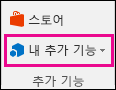
-
Office 추가 기능 대화 상자에서 내 추가 기능 탭을 선택합니다.
-
그런 다음 새로 고침 을 클릭하여 Office 추가 기능 대화 상자에서 목록을 업데이트합니다.
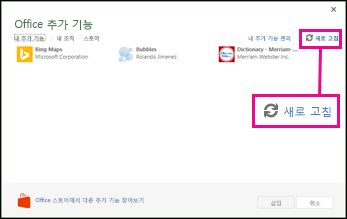
추가 기능 중 하나가 Office 추가 기능 목록에 표시되지 않으면 숨겨졌을 수 있습니다. 또는 Office 추가 기능 평가판인 경우 평가판이 만료되었을 수 있습니다. 내 Office 추가 기능 및 SharePoint 페이지를 사용하여 추가 기능의 상태 검사 숨겨진 추가 기능을 검색합니다.
-
Word 2016, Excel 2016 또는 PowerPoint 2016 홈> 추가 기능 > 추가 기능을 클릭합니다.
Project 2016에서는 프로젝트 > 내 추가 기능을 클릭합니다.
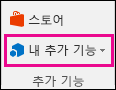
-
Office 추가 기능 대화 상자에서 추가 기능을 선택하고 내 추가 기능 관리를 클릭합니다.
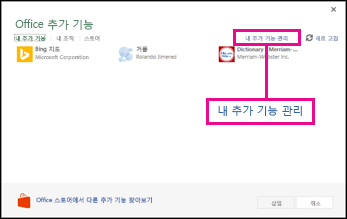
-
표시 옆에 있는 숨김을 클릭합니다.
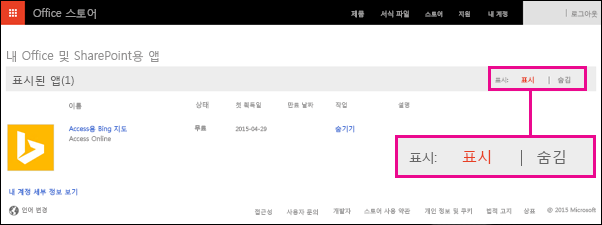
-
추가 기능을 찾은 다음 작업에서 검색을 클릭합니다.
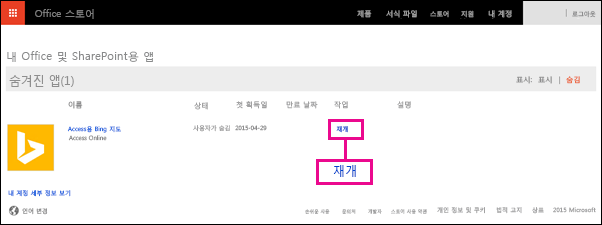
-
Word 2016, Excel 2016, PowerPoint 2016 또는 Project 2016을 돌아가기 위의 단계를 사용하여 Office 추가 기능 목록을 새로 고칩니다.
Access 웹앱 내에서 Office 추가 기능을 삽입하고 사용하는 방법을 보려면 다음 문서를 참조하세요.
Office 2013에서 Office용 앱 찾기
Office 2013 애플리케이션에 표시되는 대화 상자 및 기타 메시지에는 현재 새 Office 추가 기능 모델에서 제공하는 웹 기술을 기반으로 하는 추가 기능용 Office용 앱이 표시됩니다. 이 대화 상자와 메시지는 Office 추가 기능으로 변경됩니다.
아래 제목을 선택하여 열고 자세한 지침을 확인하세요.
Office용 앱 목록에 앱이 표시되지 않는 경우 목록을 새로 고쳐 모든 앱을 표시할 수 있습니다.
-
Word 2013, Excel 2013 또는 PowerPoint 2013에서는 삽입 >내 앱 클릭합니다. Project 2013에서 프로젝트 > 내 앱 클릭합니다.
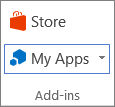
-
그런 다음 새로 고침 을 클릭하여 목록을 업데이트합니다.
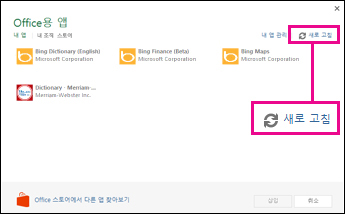
앱 중 하나가 Office용 앱 목록에 표시되지 않으면 숨겨져 있을 수 있습니다. 또는 평가판 앱인 경우 평가판이 만료되었을 수 있습니다. Office 및 SharePoint용 내 앱 페이지를 사용하여 앱의 상태 검사 숨겨진 앱을 검색합니다.
-
Word 2013, Excel 2013 또는 PowerPoint 2013에서는 삽입 >내 앱 클릭합니다. Project 2013에서 프로젝트 > 내 앱 클릭합니다.
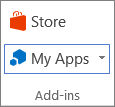
-
내 앱 관리를 클릭합니다.
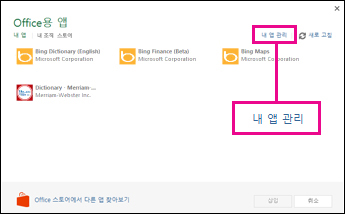
내 앱 관리가 표시되지 않으면 내 앱 클릭합니다.
-
표시 옆에 있는 숨김을 클릭합니다.

-
앱을 찾은 다음 작업에서 검색을 클릭합니다.
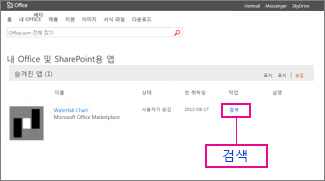
-
돌아가기 2013, Excel 2013, PowerPoint 2013 또는 Project 2013을 Word 위의 단계를 사용하여 Office용 앱을 새로 고칩니다.










